技术编辑设置win7打字时显示和隐藏鼠标指针_win7鼠标指针的问题?
发布日期:2017-07-18 作者:老友系统 来源:http://www.g9yh.com
技术编辑设置win7打字时显示和隐藏鼠标指针_win7鼠标指针的问题?
通常情况下咱们在打字的时候鼠标指针是默认隐藏的,有些经常优化过的系统大概会显示。有的win7 32位系统的网友大概觉得打字显示鼠标指针很不习惯想要隐藏掉,也有的网友希望打字时显示鼠标指针,那么在win7打字时怎样显示和隐藏鼠标指针呢?下面由小编跟我们详解一下win7设置鼠标指针的办法。
显示和隐藏鼠标指针的办法:
1、打开左下角“开始”按钮打开“开始”菜单,进入“控制面板”;
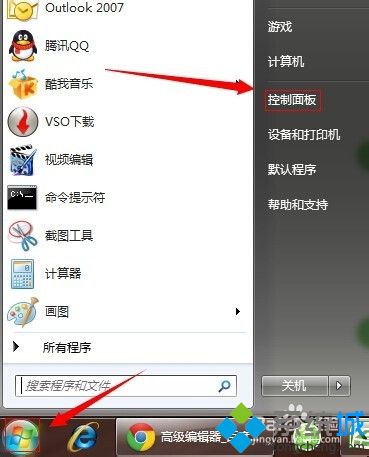
2、打开控制面板后,在“查看方式”为大图片或者小图片的情况下找到并打开“鼠标”;
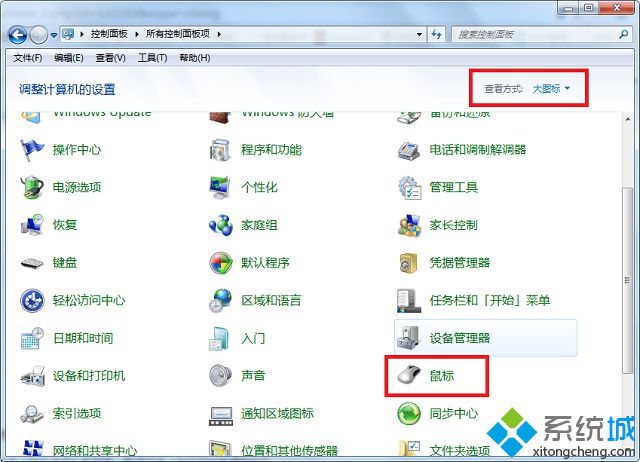
3、打开“鼠标 属性”窗口后,切换到“指针选项”选项卡,勾选上“在打字时隐藏指针”便可在打字时隐藏指针,反之显示,设置完成后打开确定。
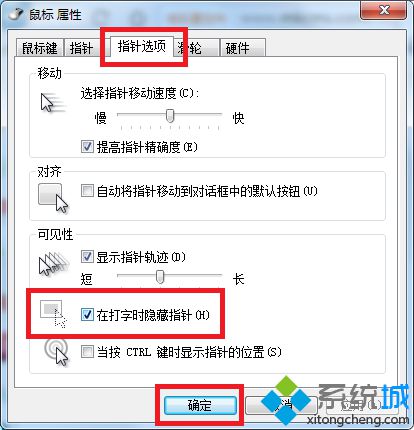
以上就是win7打字时怎样显示和隐藏鼠标指针的全部内容了,想要设置打字时隐藏或者显示的网友只需按照上述办法在鼠标属性中进行设置便可。
我要分享:
热门教程资讯推荐
- 1技术员为你win10系统玩《热血无赖》游戏突然闪退的教程
- 2笔者还原win10系统打不开ps软件的教程
- 3如何还原win10系统进入待机出现蓝屏的方案
- 4技术员修复win10系统磁盘都不见了的步骤
- 5主编研习win10系统开机时出现windows setup的步骤
- 6大神传授win10系统资源管理器不显示菜单栏的步骤
- 7大神详解win10系统安装framework4.5失败的教程
- 8传授win10系统打开Excel提示“配置标识不正确,系统无法开始服务
- 9细说win10系统玩极限巅峰游戏出现闪退的方案
- 10大师处理win10系统无法切换到搜狗输入法的技巧
- 11老司机细说win10系统出现sgtool.exe应用程序错误的方法
- 12技术员操作win10系统桌面图标变成一样的步骤